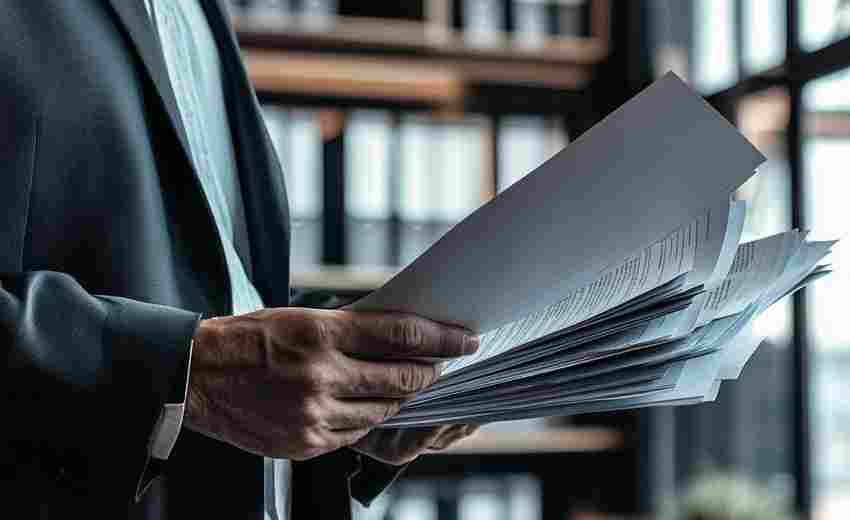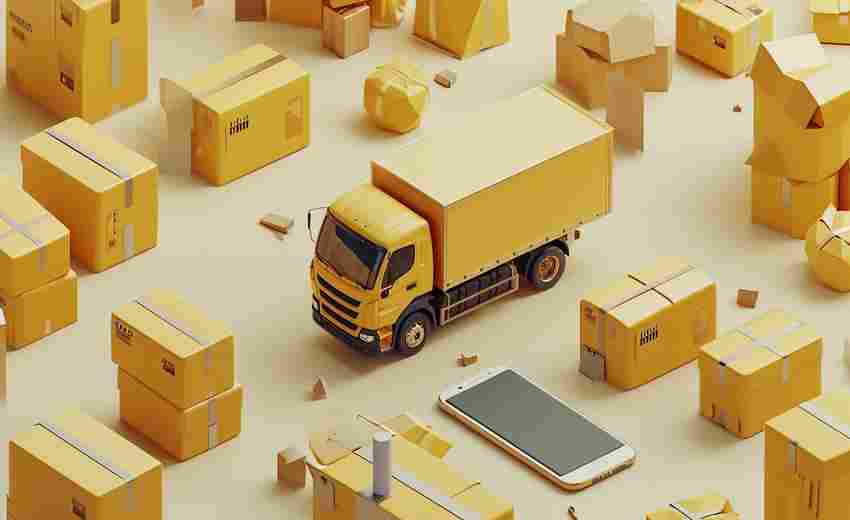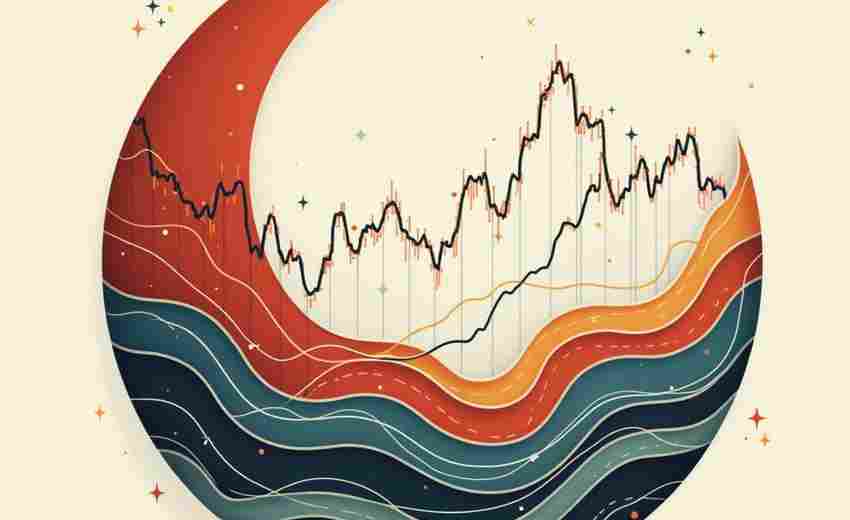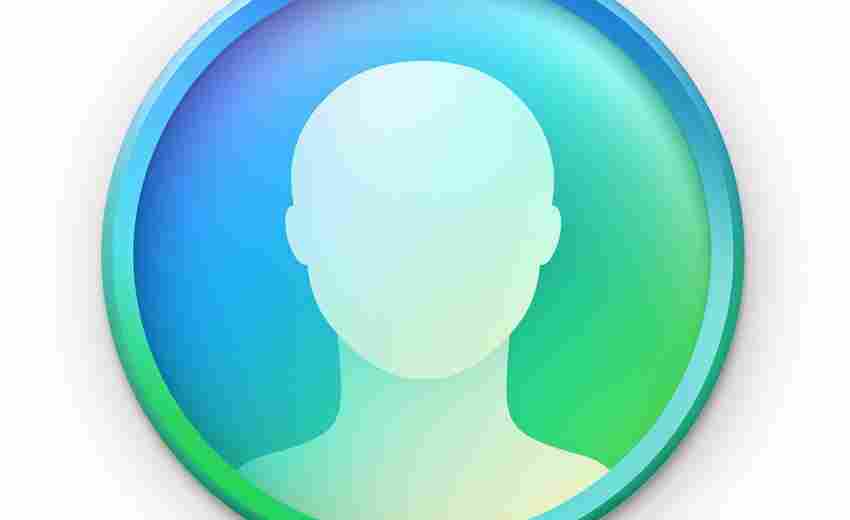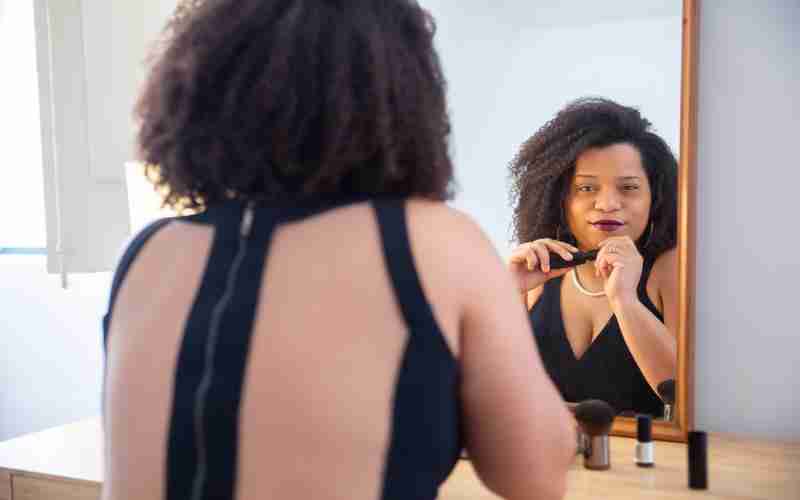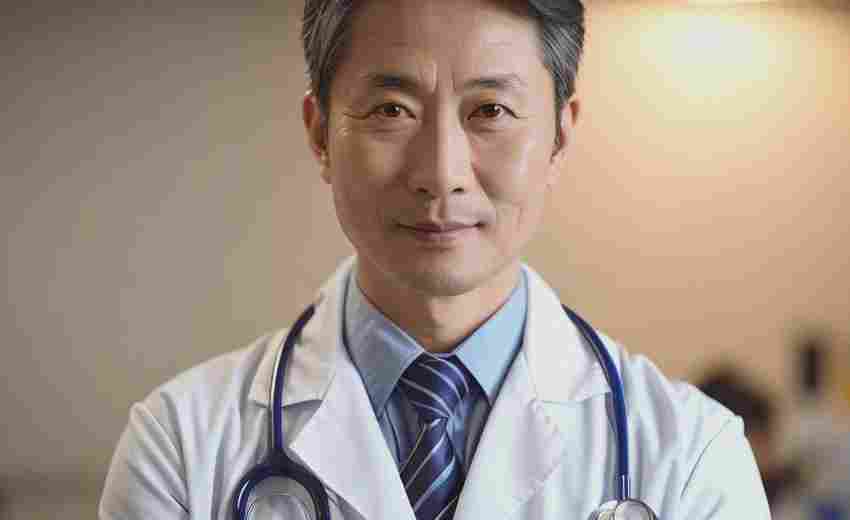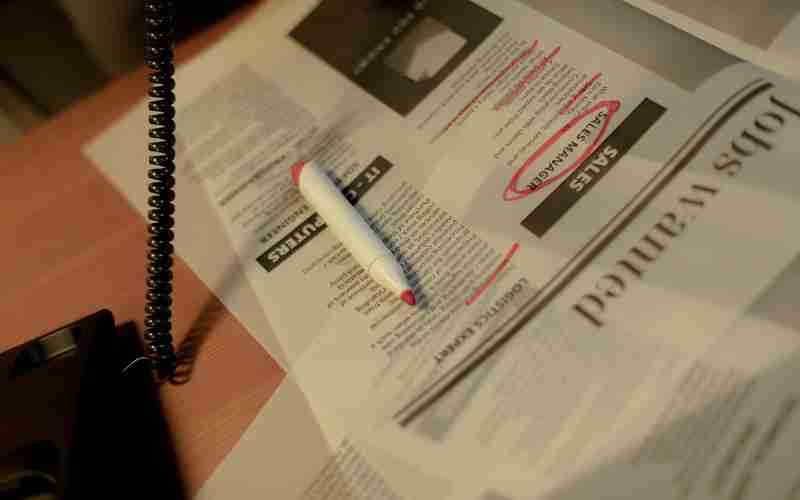Excel打印时如何设置横向纸张方向
在数据处理与呈现的过程中,Excel表格的列数较多时,纵向打印常导致内容被截断或分页混乱。横向打印能将页面宽度最大化,适配宽幅表格的完整呈现,提升文档的专业性与可读性。掌握这一功能不仅能优化打印效果,还能减少纸张浪费,是职场人士必备的技能之一。
基础设置步骤
在Excel中调整纸张方向的核心路径是通过【页面布局】选项卡实现。打开目标表格后,点击菜单栏中的“页面布局”,在“页面设置”区域找到“纸张方向”选项。下拉菜单中提供“纵向”和“横向”两种模式,选择后者即可完成基础设置。此时编辑界面会出现虚线框标识纸张范围,便于用户直观调整表格布局。
部分版本(如Excel 2016及以上)还支持通过右键快捷菜单操作。在表格任意位置点击右键,选择“页面设置”后进入对话框,在“页面”标签页中勾选“横向”选项。这种方法特别适用于习惯传统对话框操作的用户,且可同时调整缩放比例、纸张大小等参数。
打印预览调整
通过打印预览功能调整方向具有实时验证的优势。点击“文件”-“打印”进入预览界面,左侧设置栏的“方向”选项可直接切换为横向。部分版本(如Office 365)还提供动态预览图,能同步显示表格在横向纸张中的排版效果,避免反复修改的繁琐。
值得注意的是,某些场景下直接调整打印预览方向可能引发格式错乱。例如包含合并单元格或自定义页眉的表格,建议优先在页面布局中完成方向设定后再进入预览。若发现内容偏移,可通过调整页边距(推荐设置为0.5-1厘米)或勾选“水平居中”“垂直居中”实现精准定位。
布局优化技巧
横向打印常需配合缩放比例调整。当表格宽度超出A4纸横向范围时,在“页面布局”-“调整为合适大小”中选择“将工作表调整为一页宽”,系统会自动压缩列宽至适配状态。对于特殊宽高比的表格,可手动输入70-150%的缩放值,并通过虚线框观察内容是否溢出。
多区域表格的打印需设置分页符。在“视图”选项卡切换至“分页预览”模式,蓝色虚线代表自动分页位置,拖动虚线至目标列可自定义分页。结合横向打印时,建议每页保留3-5列关键数据,并在第二页重复标题行(通过“打印标题”功能设置),确保跨页表格的连贯性。
特殊场景处理
批量设置多个工作表的打印方向时,需先按Ctrl键选中所有目标工作表标签,再统一调整方向参数。完成后务必取消工作表组合(右键标签选择“取消组合”),防止后续操作误修改其他表格。对于需要长期使用横向打印的模板,可将设置好的文件另存为“Excel模板(.xltx)”,新建文档时直接调用该模板。
打印机驱动的兼容性问题可能导致方向设置失效。若出现选项灰显或打印方向错误,需检查控制面板中的默认打印机属性,确保其支持横向输出。部分网络打印机还需在“打印首选项”-“布局”中同步修改方向设定。
上一篇:Excel仓库统计报表的图表制作与数据可视化技巧 下一篇:Excel斜线单元格内文字排版错乱如何解决